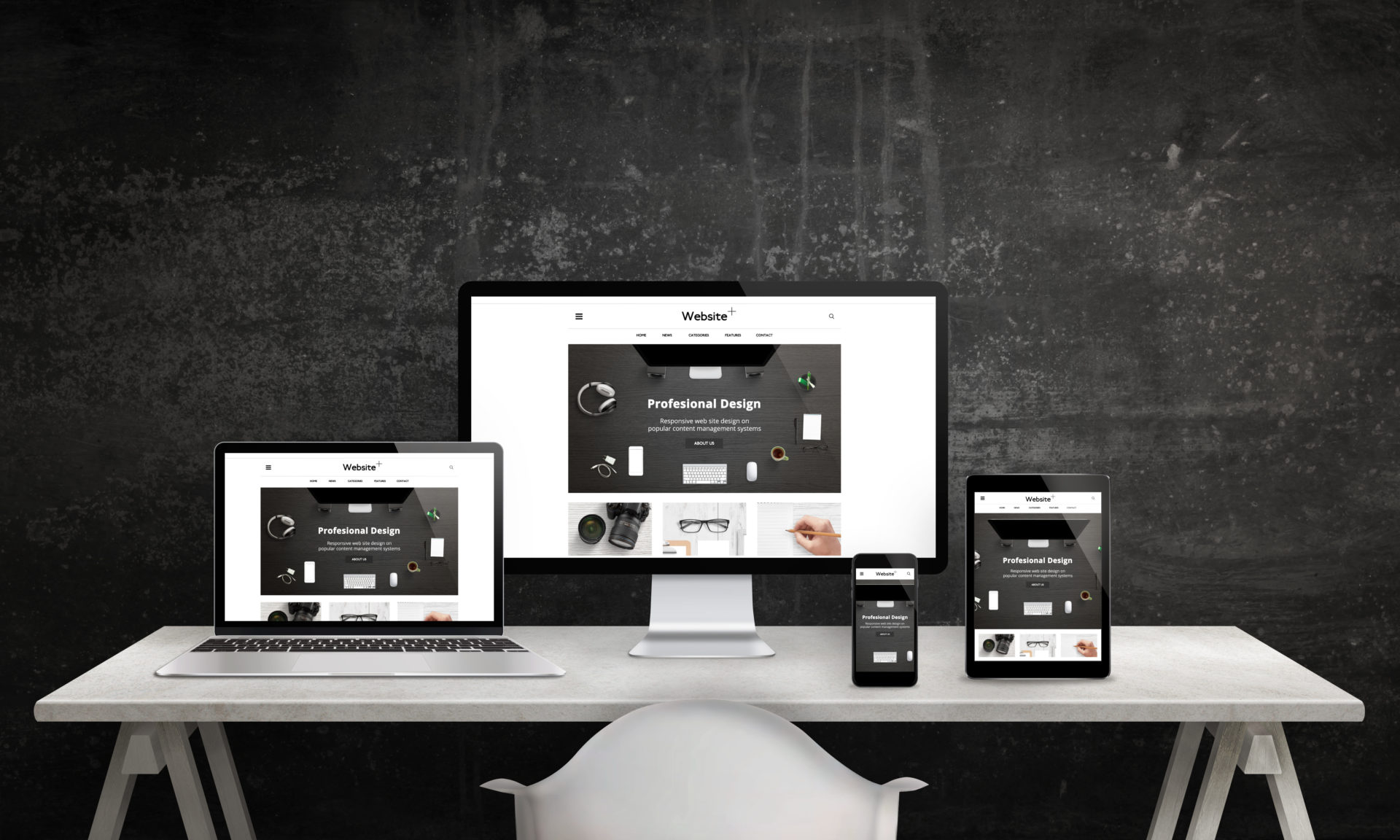結論
Webcam Settingsアプリ(980円)でカメラの明るさ調整が出来ます。
背景
この2ヶ月でZoomをやることが多くなった人も多いかと思います。
Macの内蔵のカメラで写る自分の画面が暗いな〜って思った人も多いのでは無いでしょうか?
画面に映る映像で相手への印象も変わります。とは言え専用のカメラを買うまでも無いと言う人も多いと思います。
そんな人には、Macの内蔵のカメラの明るさや色合い、コントラストを変更出来る「Webカメラ設定」(980円)アプリをお薦めします。
本当はOSの機能で明るさ調整とか出来ても良いと思うんですけどね・・・
導入
App Storeから購入します。
使い方
インストールをしてください。Webcam Settingsをアプリケーションから選択して下さい。
起動します。
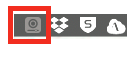
起動すると、Macのメニューバーにアイコンが現れます。ちょっと色が薄いです。
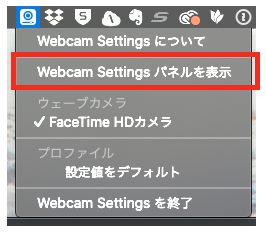
メニューバーのアイコンをクリックすると詳細のメニューが現れます。
Webcam Settings パネルを表示
をクリックします。
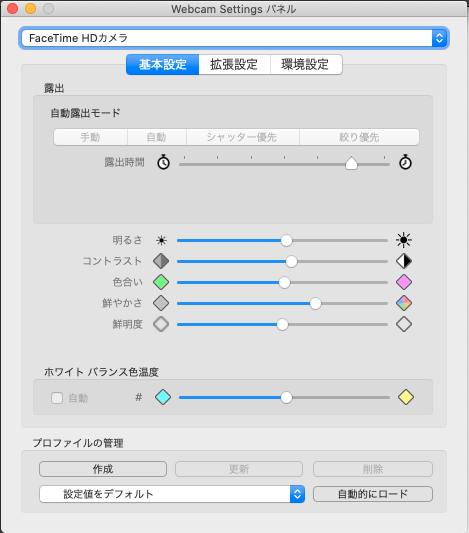
設定画面が表示されます。
ここでは基本的な調整項目だけお伝えします。後日ここに詳細の設定について追記します。
明るさ:文字通り、画面を明るくしたり暗くしたりします。
コントラスト:明るい部分と暗い部分の差をコントラストと言います。右側にスライドさせるとメリハリがついた設定に、左側にスライドさせると平坦な設定になります。
顔がテカってしまってそれを押さえたい人は少しだけコントラストを左に振ると良いと思います。
鮮やかさ:色の濃淡を決めます。色を少し強めにすると血色が良くなり、弱めにすると色白になる傾向があると思います。
やっぱりライトはあった方が良い
色々と調整して見ましたが、やっぱりライトはあった方が良いですね。僕は写真を撮るときに使っている安価なLEDライト使ってます。別途電池が必要です。
講師仲間ではこのリングライトを使っている人が多いです。
気になったこと
自動露出モードが有効になる事はありませんでした。僕のマックはFaceTime HDカメラと呼ばれる内蔵のカメラしか無いので対応してないのかも知れません。
また露出時間はバーを動かしたり、左右の時計をクリックすると明るくなったり暗くなったりしますが、何かちょっと変な動きをします。なので適当に動かしてみて適切な明るさを見つけてみてください。
またホワイトバランスは本来は適切な色合いを見つけるのに使うのですが、これもバーは動くけど画面に変化は見られませんでした。これもカメラを変えたら使えるのかも知れません。
ちょっと不思議な動きをしますが、手軽に明るさを変えるには便利なアプリです。もしも一緒の会議に参加する人に少しでも良い表情の自分をお届けしたいなら980円の出費も安い物だと思います。